ポップアップブロック解除の設定方法
nfu.jpのページに関してのみポップアップブロックを解除する設定を行います。
Microsoft edgeの場合
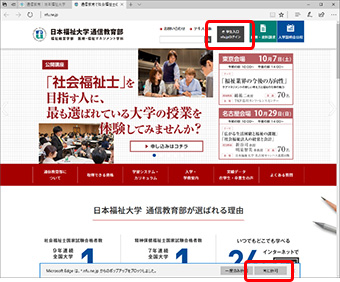 |
① [学生入口 nfu.jpログイン]ボタンをクリックします。 ② 下に表示された「Microsoft edgeは、*.nfu.ne.jpからのポップアップをブロックしました。」の横にある[常に許可]をクリックします。
|
ポップアップブロックがオフになっている場合には、
次の手順でポップアップをブロックする設定をしてください。
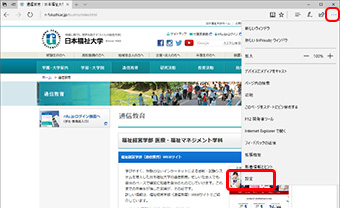 |
① 画面右上のアイコン ② [設定]をクリックします。 |
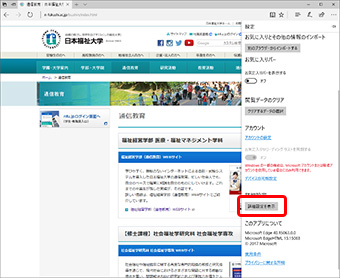 |
③ 「詳細設定」の[詳細設定を表示]をクリックします。 |
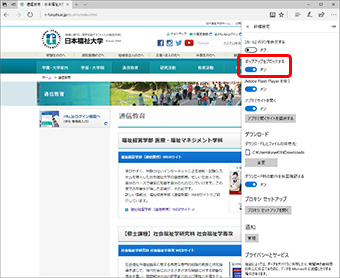 |
④ 「ポップアップをブロックする」を[オン]にしてください。 |
 アドバイス
アドバイス
Windowsのポップアップブロック機能以外にも、検索サイト(Yahoo!やGoogleなど)が提供しているツールバーや市販のセキュリティソフトにも、ポップアップブロック機能があるものもあります。この場合も、同様にポップアップブロックの設定を解除する必要があります(設定方法は、それぞれの検索サイトやソフトメーカーで確認してください)
 をクリックします。
をクリックします。